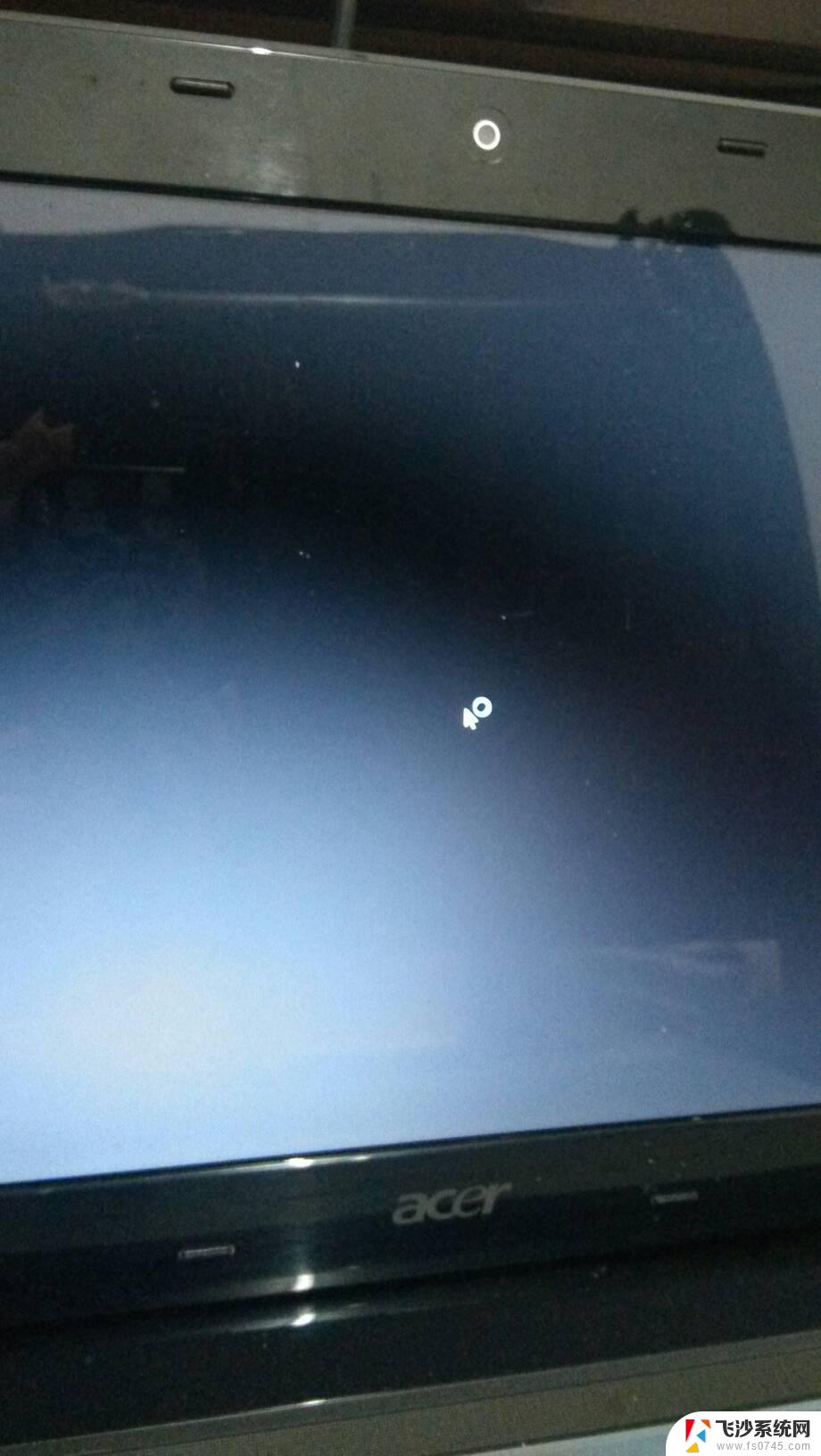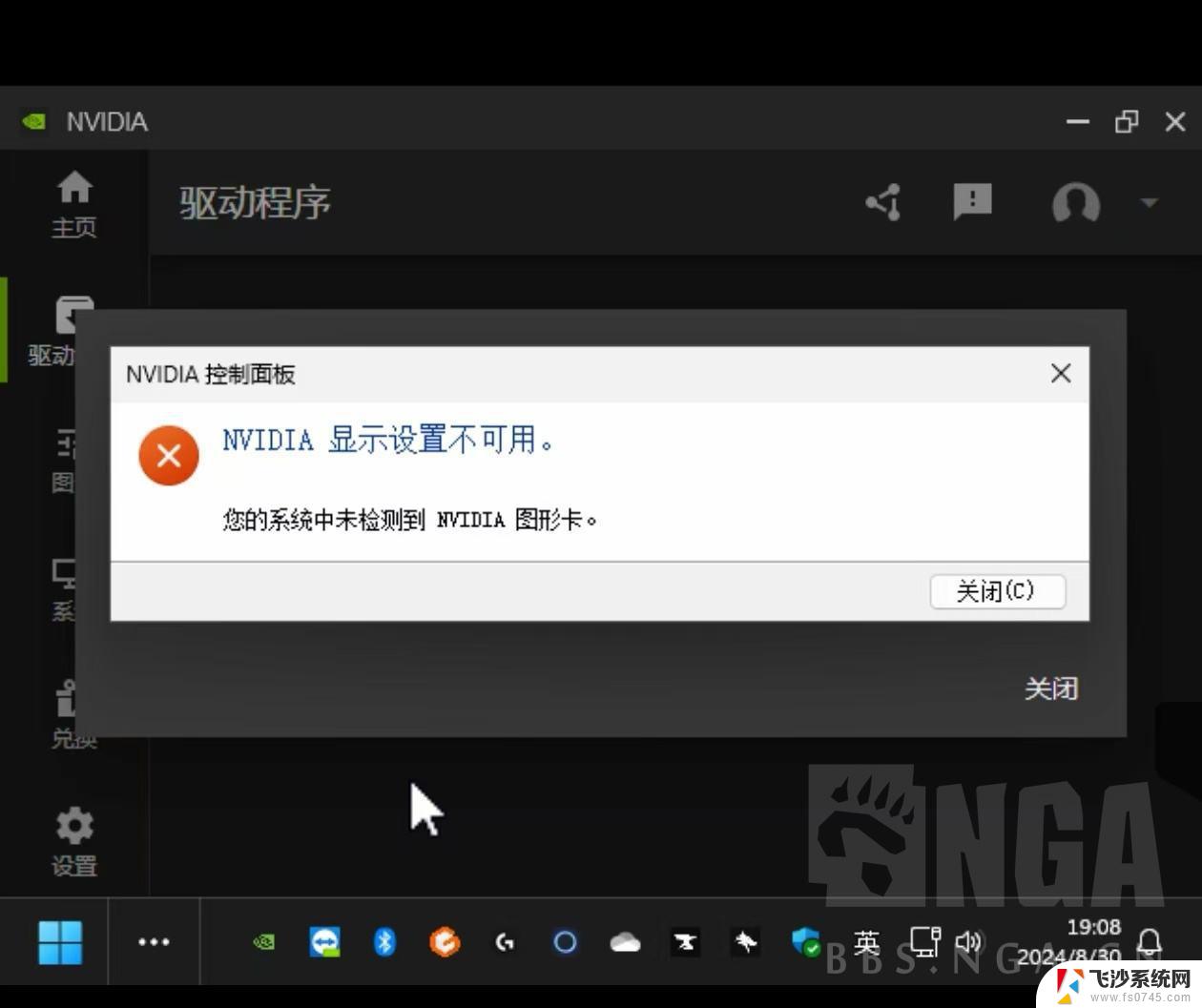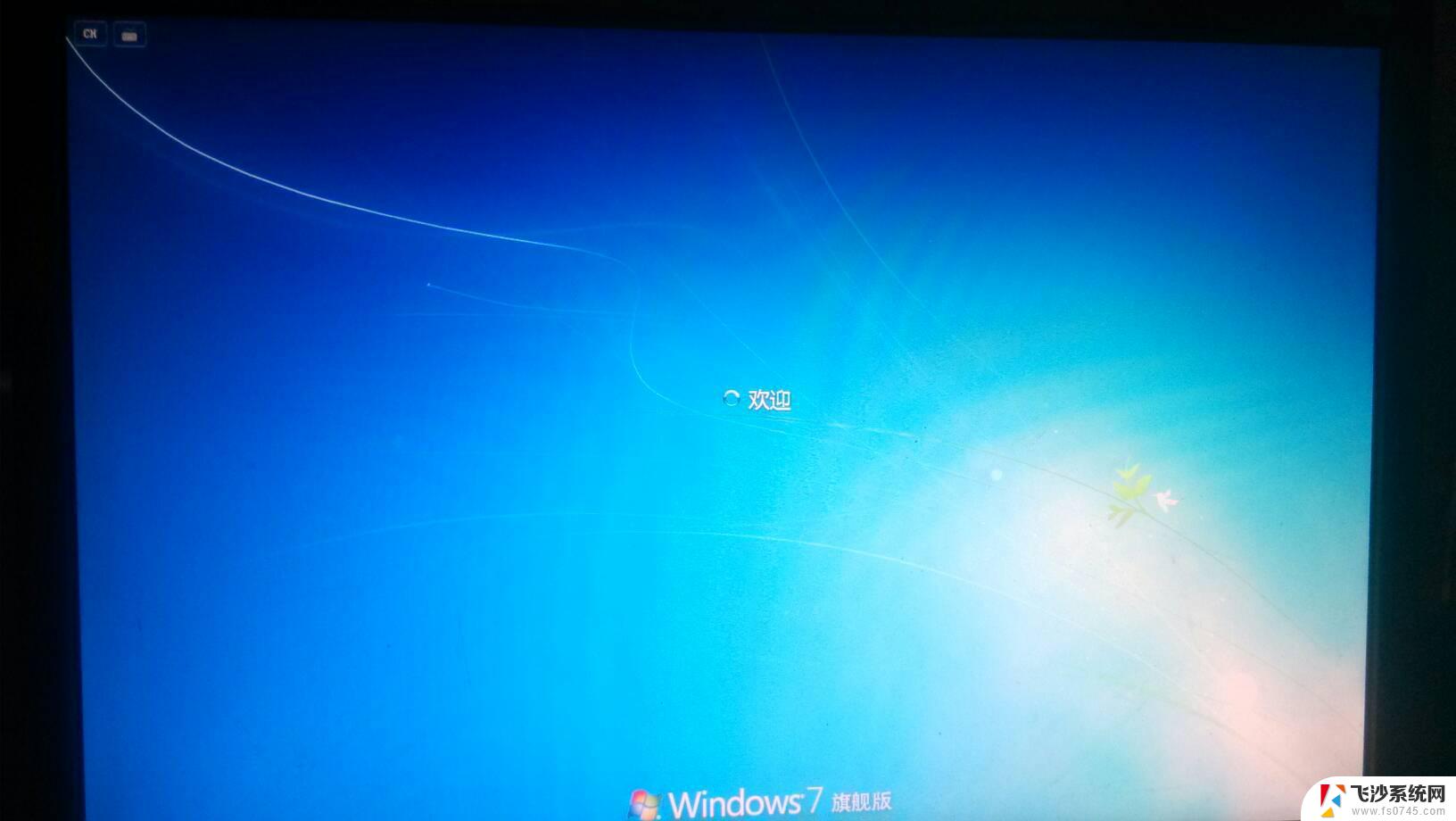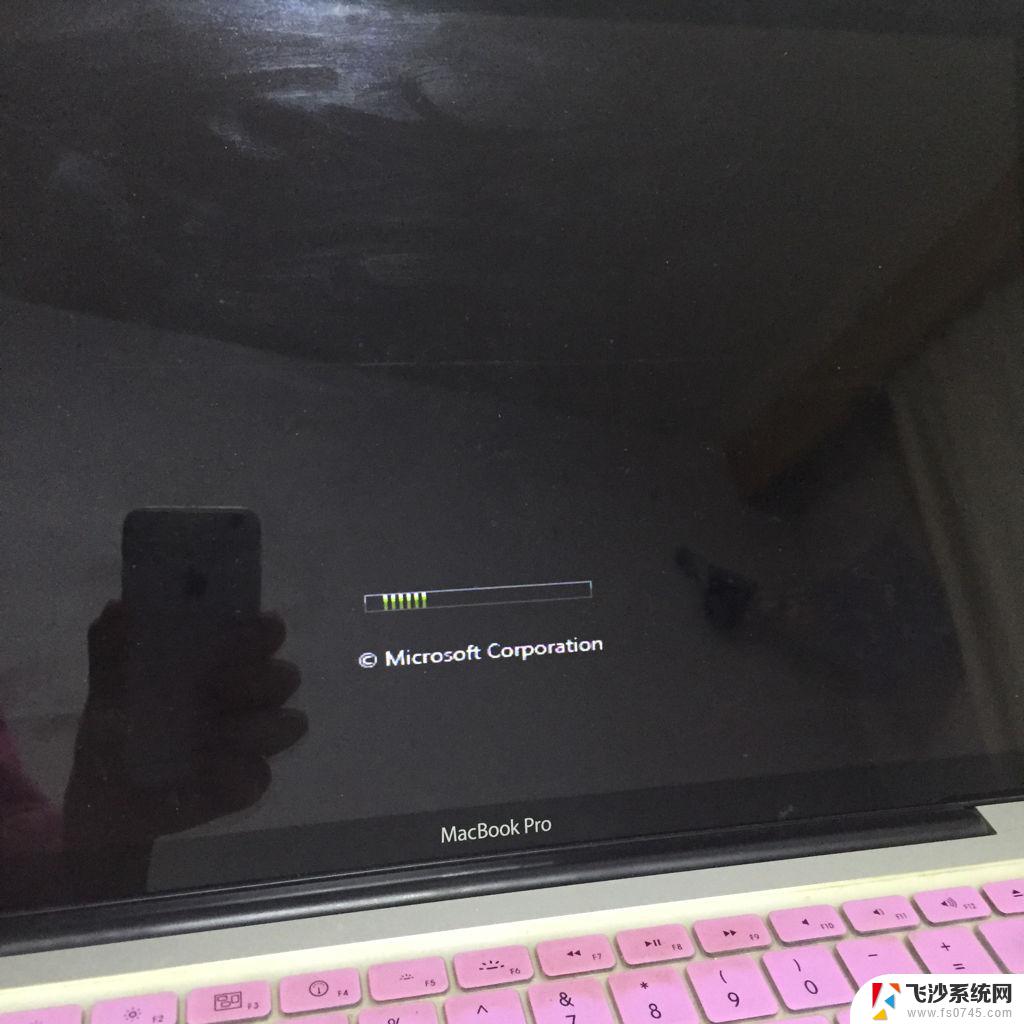surface电脑无法开机黑屏 surface黑屏无法开机怎么办
在现代科技高度发达的今天,电脑已经成为我们生活中不可或缺的重要工具之一,有时我们在使用电脑时可能会遇到一些问题,比如Surface电脑无法开机黑屏的情况。这种情况对于我们来说无疑是非常困扰的,因为它会影响我们的工作和生活。当我们遇到Surface黑屏无法开机的问题时,我们应该如何应对呢?本文将为大家介绍一些解决方法,帮助大家快速解决这一问题,恢复电脑正常使用。
操作方法:
1.这是经常使用的方法,插上电源线.长按住右上方的开机按钮大约10秒钟的时间,然后按0.5秒左右放手,然后再然后松手唤醒机器,尝试再三次左右。

2.同时按住音量“+”和电源键按钮,等待10秒左右,查看屏幕是否有变化。
如果进入UEFI界面选择最后一个选项“Edit Setup”,选择“Yes”。退出后会自动重启进入操作系统。

3.同时按同时按住音量“-”和电源键按钮,等待10秒左右,查看屏幕是否有变化。 操作同上
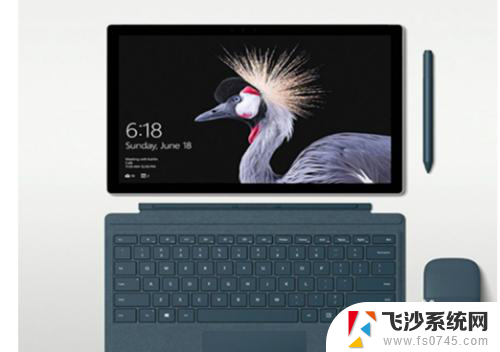
4.从 Surface 上移除电源,重新连接电源以使其卡入到位。观察接头顶端的白色 LED 灯,如果看到 LED 灯点亮,表示Surface已接通电源。

5.如果LED灯未点亮,请尝试换另外一个插排,插入surface,查看是否灯亮。
确保电源的磁性端无碎屑、潮湿和损坏。如果连接到Surface时LED灯仍不点亮,联系客服。

以上是解决Surface电脑无法开机黑屏问题的全部内容,如果您遇到这种情况,您可以按照以上方法进行解决,希望这些方法能对大家有所帮助。